Podio ist durch seine einfache Anpassbarkeit enorm vielseitig und deckt weite Teile der Digitalisierung von Geschäftsprozessen ab — aber es eignet sich weder für Brainstorming noch zur schnellen Strukturierung von Informationen. Dafür ist es natürlich auch nicht gedacht, so wie Podio etwa auch keine Grafik-Anwendung ist.
Dieser Artikel wendet sich an Podio-Nutzer, die Podio für andere kollaborative Plattformen wie Google Doc, Wikis wie Confluence oder Online-Outliner verlassen, wenn es um den kreativen Prozeß der Ideenfindung geht, um das Schaffen von Ordnung bei Gedanken, Texten, Links, um das unkomplizierte Protokollieren von Sitzungen, die Gliederung des nächsten Vortrags, Geschäftsberichts oder Buches, die Dokumentation der Registrierkasse.
Ich werde im Folgenden erklären, wie man die zugleich mächtige und einfache Tagging-Funktion des Online-Outliners Workflowy nutzen kann, um von Podio aus mit einem Klick von einem Projekt, Issue bzw. Ticket oder jedem anderen Podio-Eintrag direkt zum dazugehörigen Workflowy-Knoten gelangen kann.
So sieht das in Podio aus (Code s.u.):

… und so in Workflowy:
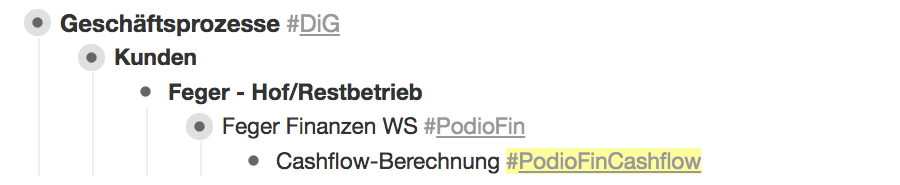
Was kann Workflowy?
Workflowy ist ein kollaborativer Outliner (zu deutsch Gliederungseditor), der im Web-Browser läuft. Lediglich rudimentär formatierbarer Text kann eingerückt und damit eine Hierarchie-Ebene weiter nach unten befördert werden. Der Text unterhalb eines “Überschrifts-Knotens” kann dann “eingefaltet” und damit verborgen werden; man sieht jeweils nur, was gerade wichtig ist. Die Reihenfolge und Hierarchie der Knoten läßt sich mit der Maus verschieben oder per Tastaturbefehl ändern.
Eine vergleichbare Fokussierung auf das Wesentliche und Geschwindigkeit der Umstrukturierung läßt sich mit Texteditoren nicht annähernd erreichen. Ob in Word/Google Docs oder am Konzept Texteditor angelehnten Textfeld auf einer Wiki-Seite: hier geht es um ein schönes Layout für einen am besten schon bestehenden Text; beim kreativen Prozeß oder beim Organisieren und Wiederfinden wird man nicht unterstützt (außer durch die Suchfunktion).
Workflowy verfügt im Unterschied zu anderen Online-Outlinern noch über ein zusätzliches Mittel, Inhalte zu strukturieren und zu finden, nämlich über eine Tagging-Funktion. Fängt ein Wort mit # oder @ an, wird es automatisch optisch hervorgehoben und als Tag oder Schlagwort interpretiert — d.h. man muß einen Tag nicht “anlegen”, sondern er ist angelegt, indem man ihn einfach hinschreibt. Ein Klick auf einen Tag zeigt alle Vorkommen dieses Tags unterhalb es Knotens an, in dem man sich befindet. Man kann so inhaltliche Schlagworte vergeben (#Lager, #Geschäftsbericht, #JavaScript), Erwähnungen oder Handlungsaufforderungen (@Fritz, @alsNächstes), oder sich ganz etwas anderes einfallen lassen. Abgesehen von den beiden Zeichen # und @ ist man nämlich vollkommen frei in der Definition, was was bedeuten soll.
UND (das ist groß geschrieben, weil wir jetzt zum Punkt kommen!) man kann Projektkürzel wie z.B. #VW für den dicken Volkswagen-Auftrag und beliebige andere Shortcuts, die man in Workflowy benutzt, in Podio hinterlegen und dann auf einen direkten Weblink zu einer Workflowy-Liste mit allen Vorkommnissen des Tags klicken. Damit ist das Auffinden von Konzepten, Protokollen und anderen Outlines direkt aus dem Projektmanagement möglich.
Berechnungsfeld “Workflowy Links”
Hier ein Beispiel für den JavaScript-Code in einem Kalkulationsfeld am Issue (Ticket oder Aufgabe), das mit einem Projekt verbunden ist. Voraussetzung: am Issue hat man ein Textfeld für den frei zu vergebenden Issue-Tag angelegt und am Projekt ein Textfeld für den Projekt-Shortcut, und in beiden ist etwas eingetragen (ohne führende Raute #, in diesem Beispiel Projekt “PodioFin” und Issue “PodioFinCashflow”).
var IssueLink = ProjectLink = "" ;
var I = P = "" ;
if ( @IssueTag != "" ) { I = @IssueTag } ;
if ( !@IssueTag ) { IssueLink = "" } else
{ IssueLink = "**#" + I + "** (Issue) > https://workflowy.com/#/?q=%23" + I + " \n" } ;
P = @All of Project Shortcut.join(" ") ;
ProjectLink = "**#" + P + "** (Projekt) > https://workflowy.com/#/?q=%23" + P + " \n" ;
IssueLink + ProjectLink
Zuerst in guter Programmier-Praxis Variablen definieren und leeren String zuweisen, dann die Komposition der Links.
Falls das Issue-Tag-Feld nicht leer ist, der Tag-Variable den Inhalt des Eingabefelds zuweisen. Dann für ein leeres Issue-Tag-Feld den leeren Issue-Link bestätigen, um mit “else” nur für ausgefüllte Tag-Felder den Link zu schreiben — vielleicht will man ja nicht für jedes Issue einen Tag vergeben! Hinter den Links einen Zeilenumbruch für bessere Lesbarkeit; die Tags selbst sind in Fettschrift hervorgehoben.
In diesem Beispiel wird davon ausgegangen, daß die Vergabe eines Projekt-Shortcuts in der Projekte-App ein Pflichtfeld ist. Das heißt, man muß nicht für ein leeres Feld vorsorgen, und der Code ist entsprechend einfacher.
Nach den Zuweisungsblöcken dann in der letzten Zeile die Textausgabe.
Best Practice
- Nicht ohne Konzept — wofür brauche ich Kürzel und die Verbindung Podio-Workflowy? Kunden‑, Projekt‑, Ticket‑, Kontakt-Kürzel?
- Kürzel in Podio hierarchisch und konsistent anlegen
- Für den Anfang in Podio ein Tag-Verzeichnis generieren: alle Einträge mit Tag als Excel-Export > Spalte mit den Tags kopieren > einfügen in Workflowy als ersten Unterknoten, z.B. “Navigation”
- In Workflowy das Unternehmen anders strukturieren als in Podio, eher so, wie man ein Handbuch gliedern würde oder einen Business-Plan. So nutzt man die Übersicht der hierarchischen Gliederung im Outline optimal aus.
- Nicht in Workflowy heimlich Projektmanagement machen, nur brainstormen/gliedern/protokollieren/nachhalten; nicht in Workflowy arbeiten, ohne daß das im Projektmanagement in Podio nicht abgebildet wäre, d.h. keine “projektmanagement-freien Zonen” schaffen.
Schlagwörter: Brainstorming, Dokumentation, JavaScript, Konzept, Outliner, Podio, Projektmanagement, Tagging, Workflowy